Divi 5的彻底重新设计提供了无与伦比的速度、性能和易用性。借助简化的 Visual Builder 和完全重建的后端,使用 Divi 5 构建网站比以往更快、更简单。无论经验水平如何,Divi 5 都能让您在创纪录的时间内开发出出色的网站,而无需牺牲时间或创造力。
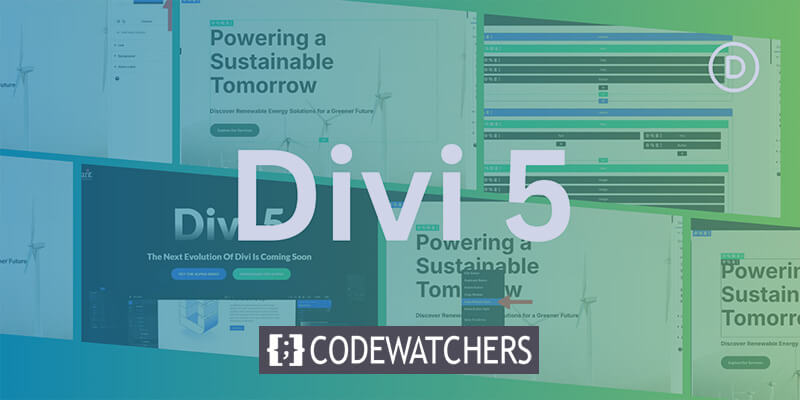
在此公共 Alpha 期间,快来查看新的 Divi 5 UI。请记住,此迭代仍在积极开发中。虽然您可能会发现某些缺陷,但以下建议将使您在使用 Divi 5 进行测试和开发时最大限度地提高工作效率。
使用 Divi 5 创建更快网站的 10 种最佳方法
自Divi 5 Public Alpha 发布以来,已经实施了许多调整和增强。
1. 一键编辑

在 Divi 4 中,您必须单击设置图标才能修改部分、行和模块。使用 Divi 5,一键编辑消除了所有这些问题。只需单击模块中的任意位置即可编辑模块,这加快了设计速度并减少了设计过程中的挫败感。
创建令人惊叹的网站
使用最好的免费页面构建器 Elementor
现在开始例如,要更改文本模块,只需在模块的任意位置单击即可立即访问其设置。
2. 要采取快速行动,请右键单击

Divi 5 中的右键单击上下文菜单为您的设计过程提供了一条宝贵的新快捷方式。可以右键单击任何模块、部分或行以创建包含一些常用活动的快速操作菜单。此工具允许您快速完成操作,而无需打开多个面板或浏览选项,无论您是要复制模块样式、重复设置还是删除它们。
例如,假设您创建了一个具有独特样式的按钮。使用快速操作选项,您可以右键单击,复制按钮的样式,并将其应用于您想要具有相同样式的所有按钮模块。
3. 停靠多个选项卡面板以执行各种任务

多面板对接是 Divi 5 的另一个很棒的新功能,它允许您同时打开和控制多个面板。您可以在早期版本中查看许多面板(例如,图层 + 模块设置),但您只能在画布上移动它们而不会遮挡您的视线。为了使画布保持整洁,您可以在 Divi 5 中选中面板。
当您可以并排记录多个面板时,一次修改设计的多个方面就变得非常简单。Divi 5 的界面允许您根据需要在画布上排列面板,从而创建满足您需求的理想工作区。例如,假设您希望将每个面板都放在画布的左侧。要创建适合您的工作区,您可以分离面板并将其移到左侧,然后选择其他面板。
4. 在响应式设计中充分利用画布缩放功能

Divi 5 提供了一种全新的响应式网页创建方法。借助画布缩放功能,您可以快速缩放工作区并查看网站在不同屏幕上的显示效果,而无需离开 Visual Builder。您还可以快速调整设计画布的大小,从而更改布局、填充和边距。
考虑以下场景:您正在处理移动布局并想要更改各部分之间的距离。要调整画布缩放比例,请单击画布边缘并将其拖动到所需大小。然后,您可以快速调整边距和填充,以确保您的设计在小型显示屏上清晰可见。
5. 立即应用悬停和粘性效果

使用 Divi 5,现在为您的设计添加悬停和粘性效果比以往任何时候都更容易。在 Divi 的早期版本中,用户必须转到模块的设计选项卡并输入设置。不过,Divi 5 允许您直接从设置菜单应用这些效果。得益于这种创新方法,创建动态、迷人的设计而不干扰您的工作流程现在比以往任何时候都更简单。
Divi 5 可以轻松快速地将悬停效果应用于按钮,并在用户导航时将标题保持在屏幕顶部。例如,假设您想在创建号召性用语时在悬停时添加不同的颜色。要在几秒钟内应用更改,请从设置中的下拉菜单中选择悬停状态。
6. 为了更有效的导航,使用面包屑

Divi 5 中的新面包屑功能使用户能够更轻松、更快速地访问模块和设置。借助面包屑,您可以在布局之间导航而不会迷路。它们充当视觉指南,指示您在设置中的确切位置。
在某个部分内工作时,您无需通过菜单返回或丢失当前位置。为了加快设计过程,每个面包屑导航都提供了一个可点击的链接,让您可以快速返回到之前的预设。
7. 跨模块复制粘贴样式以节省时间

Divi 5 使在各个部分之间复制和粘贴模块样式变得简单。这样可以节省时间并确保整个网站的一致性,因为您能够在各个模块之间快速应用相同的设计设置。Divi 5 简化了任何模块、行或部分的样式,然后将它们用于整个设计。
例如,假设您希望网页上的所有按钮都采用相同的设计。您可以通过右键单击打开“快速操作菜单”,复制样式,然后右键单击将其粘贴到页面上的每个按钮上来应用样式。
8. 创建复杂布局时,使用线框视图

Divi 5 中的线框视图消除了页面的视觉设计组件,从而呈现出清晰、简单的布局蓝图。在此视图中,您可以完全专注于结构,不受颜色和字体等视觉干扰。当您需要快速进行结构调整时,它对复杂的布局非常有用。
使用此简化版本,您可以专注于安排部分、行和模块。线框视图允许您管理复杂项目的结构,而无需担心美观性。
9. 在图层视图中使用长格式内容

图层视图描绘了页面的部分、行和模块。这样可以更轻松地快速查看布局的整个结构。您可以在图层面板中轻松找到特定的部分或模块,而不必浏览可视化构建器。
布局中的任何元素都可以在“图层视图”中立即选择和编辑,而无需在构建器中单击它。这对于嵌套在其他模块中较深或隐藏的部分(例如多层部分内的行)尤其有用。
10.乐于学习新事物

Divi 5 提供了一种完全不同的使用 Visual Builder 的方法。所有这些重大升级都有一个学习曲线。一开始,感到有点不知所措是正常的,特别是如果你习惯了 Divi 的早期版本。好消息是,我们对 Builder 所做的每项修改都易于使用,因此熟悉 UI 将帮助您更快、更有效地使用 Divi 创建网站。
总结
Divi 5的界面旨在提高生产力,但用户应该通过停靠多个面板、使用右键单击快捷方式和重新访问现有设计来试验它。
Divi 5 Migrator 可以帮助微调设计。它从简单的功能开始,例如画布缩放和悬停和粘性效果工具。随着您对 Divi 5 越来越熟悉,您自然会将更多功能融入到您的设计过程中。尝试不同的设置,试用新界面并改进技术,使您的工作流程更顺畅、更高效。




